نصب نرم افزار RStudio (نسخه 1.2.5019 Desktop) به عنوان یک محیط کدنویسی برای زبان برنامه نویسی R
در کلیدهای آموزشی قبلی، نشان دادیم که در هنگام نصب یک نسخه از زبان برنامه نویسی R ، یک محیط کدنویسی پایه با نام محیط R-GUI نصب می شود که در آن می توانیم کدهای زبان برنامه نویسی R را نوشته و اجرا نماییم. اما جدا از آن محیط کدنویسی، نرم افزارهایی نیز وجود دارند که محیط های کدنویسی بهتری را برای کدنویسی زبان R ، فراهم می کنند.
یکی از این نرم افزارها، نرم افزار RStudio (نسخه Desktop) می باشد که دارای یک نسخه رایگان است (نسخه پولی هم دارد، اما ما از نسخه رایگان استفاده می کنیم).
در این کلید آموزشی، چگونگی دانلود و نصب نرم افزار RStudio (نسخه 1.2.5019 Desktop) را شرح می دهیم.
قبل از نصب نرم افزار RStudio ، شما ابتدا باید یک نسخه از زبان برنامه نویسی R را در کامپیوتر خود نصب کرده باشید. همچنین در خود سایت نرم افزار RStudio ، ذکر شده است که حداقل نسخه زبان برنامه نویسی R که باید نصب کرده باشید، چه نسخه ای است.
در کلید شماره 26221 ، چگونگی نصب یک نسخه از زبان برنامه نویسی R را شرح داده ایم و فرض بنده این است که شما قبلا یک نسخه از زبان برنامه نویسی R را نصب کرده اید و اکنون صرفا چگونگی نصب نرم افزار RStudio (نسخه Desktop) را شرح می دهم.
ابتدا باید به وب سایت اصلی نرم افزار RStudio ، به آدرس زیر برویم (اگر سایت مورد نظر باز نشد، از نرم افزارهای ((عاج فیل شکن)) استفاده نمایید) :
https://rstudio.comصفحه اصلی وب سایت rstudio.com به صورت زیر می باشد :
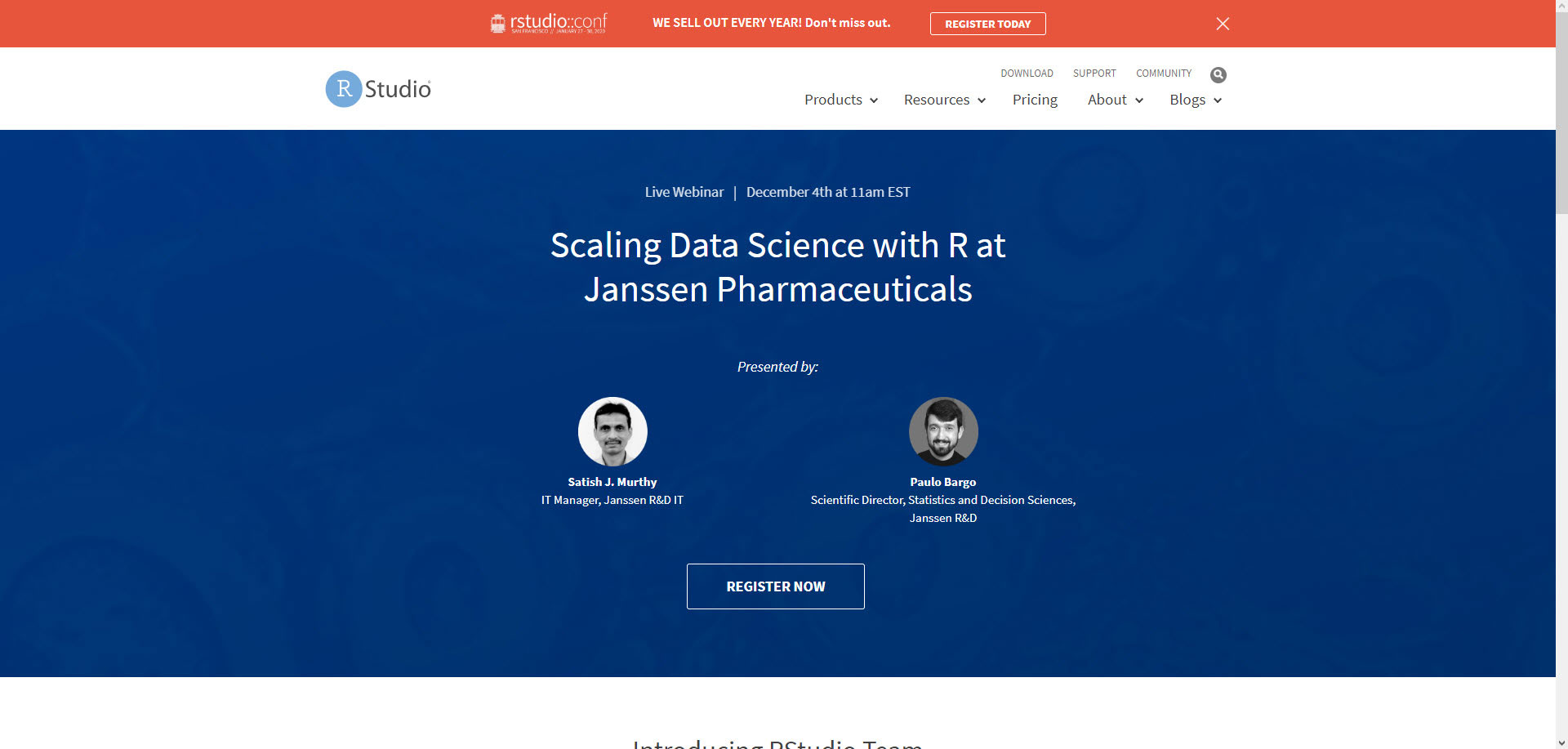
از منوی بالای وب سایت، در بخش Products ، بر روی گزینه RStudio کلیک می کنیم :
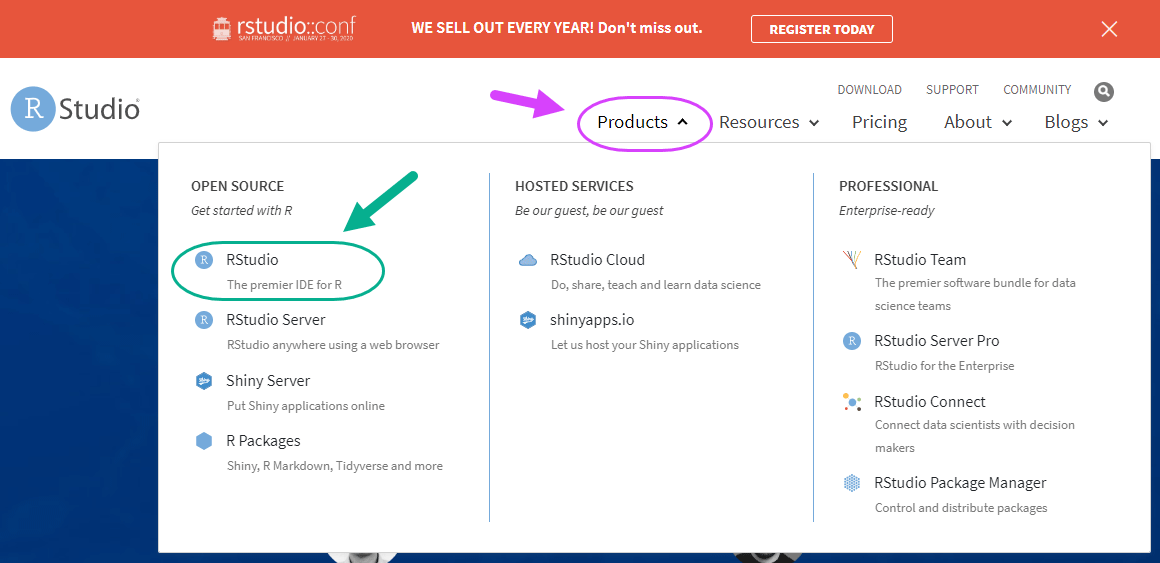
بنابراین به صفحه زیر می رویم :
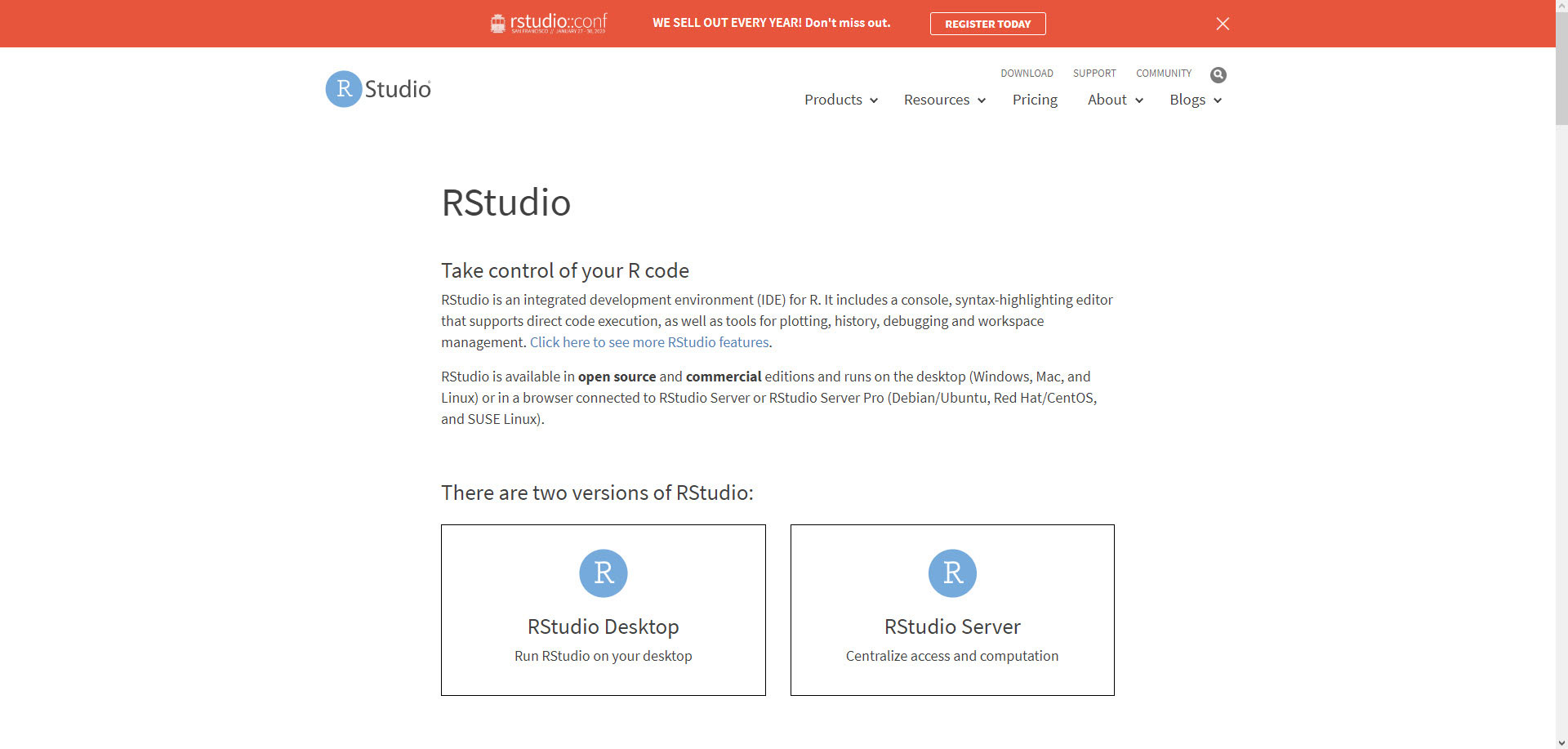
در این صفحه، نسخه های مختلفی از نرم افزار RStudio وجود دارد، ولی ما می خواهیم نسخه Desktop آن را نصب کنیم.
بنابراین به قسمت مربوط به RStudio Desktop می رویم و بر روی گزینه DOWNLOAD RSTUDIO DESKTOP کلیک می نماییم :
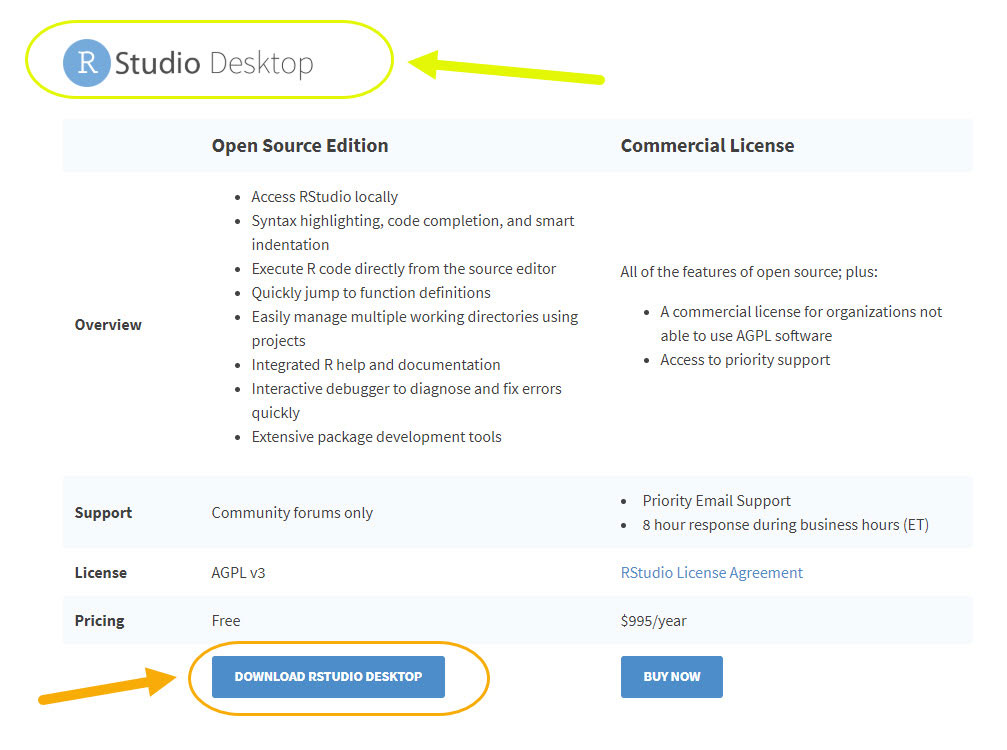
بنابراین به صفحه ای دیگر منتقل می شویم :
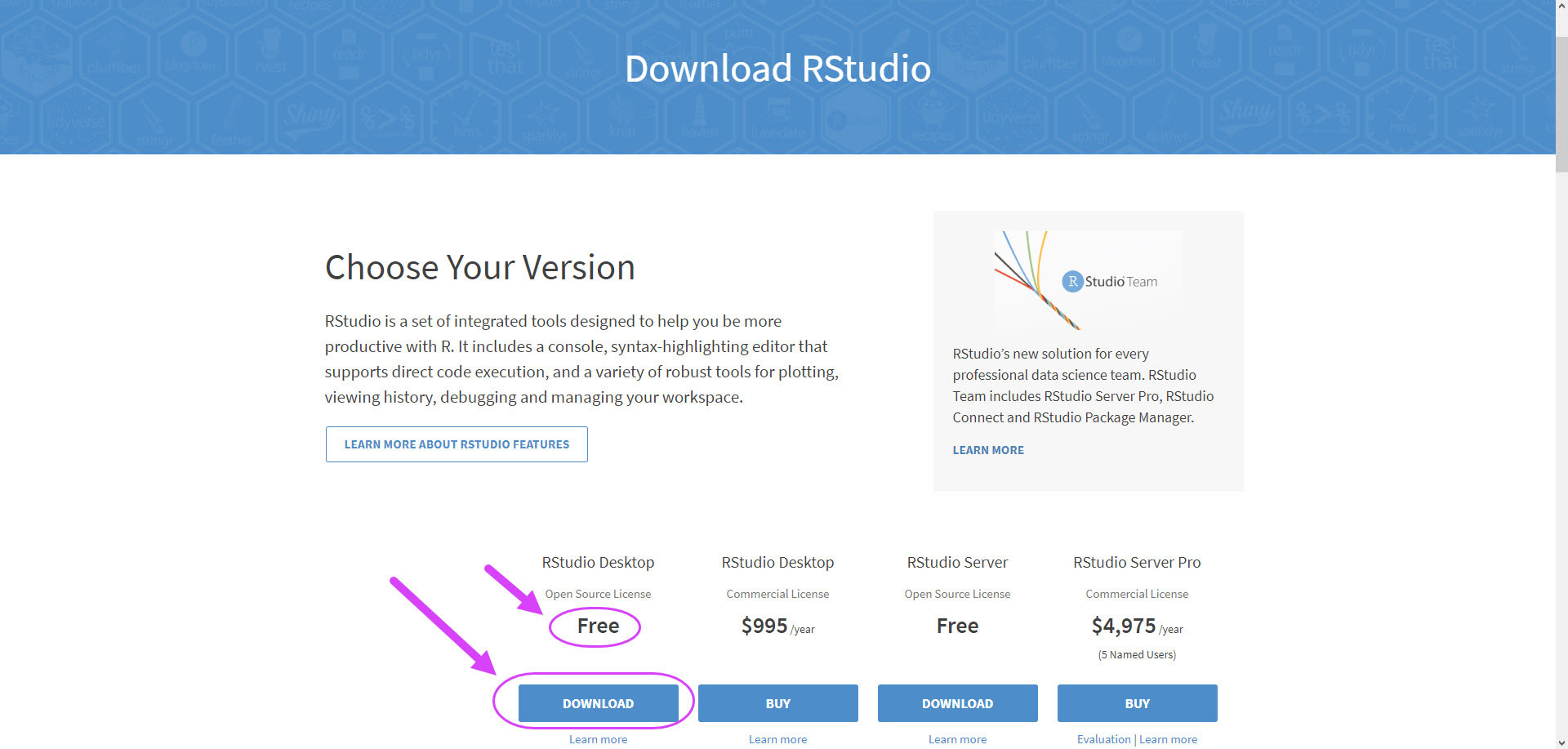
در این صفحه، چند نسخه از نرم افزار RStudio ذکر شده است که باید نسخه Desktop را دانلود کنیم. البته نسخه Desktop در دو نسخه پولی و رایگان (Free) عرضه شده است که ما نسخه رایگان را دانلود می کنیم.
بنابراین بر روی گزینه DOWNLOAD مربوط به نسخه Desktop رایگان (Free) کلیک می کنیم.
بخش زیر از صفحه نمایش داده می شود :
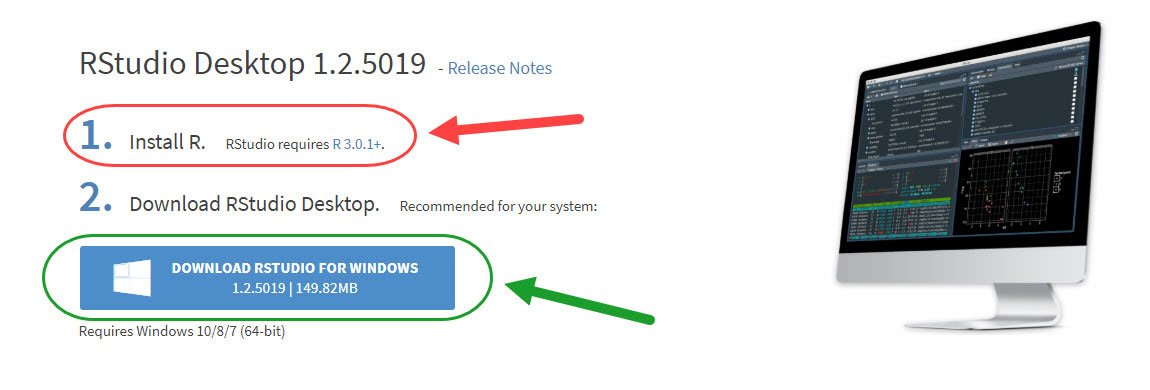
همان طور که مشاهده می کنید، در این بخش، تذکر داده شده است که قبل از نصب نرم افزار RStudio Desktop ، ابتدا باید یک نسخه زبان برنامه نویسی R (حداقل نسخه 3.0.1) را نصب کرده باشید (این مورد را در ابتدای آموزش تذکر دادیم و فرض بر این است که شما قبلا یک نسخه از زبان برنامه نویسی R را نصب کرده اید که از حداقل نسخه مورد نظر، قدیمی تر نباشد).
بر روی گزینه DOWNLOAD RSTUDIO FOR WINDOWS کلیک می کنیم (این نسخه برای نصب بر روی سیستم عامل ویندوز (Windows) می باشد).
بنابراین یک پنجره نمایش داده می شود که باید در آن، مشخص کنیم که فایل نصب نرم افزار RStudio Desktop در چه مسیری از کامپیوتر ما ذخیره شود :
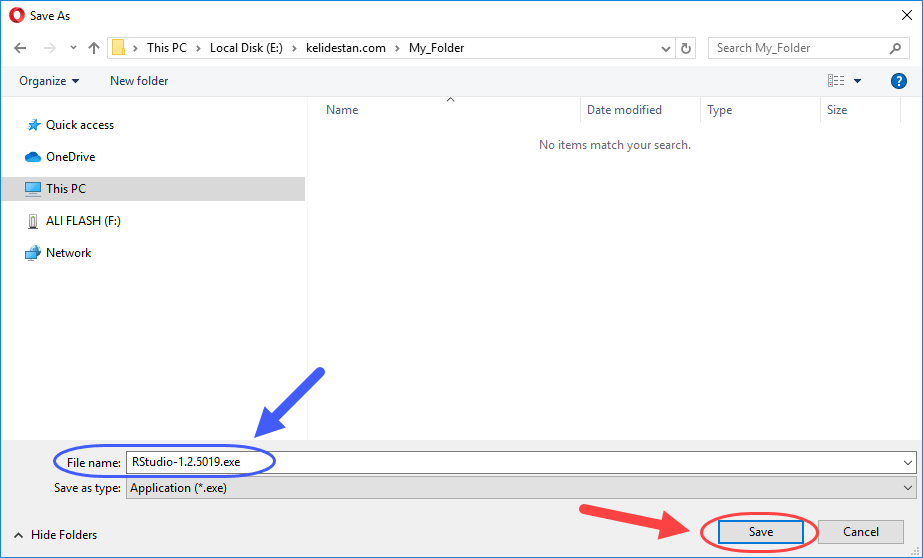
پس از تعیین مسیر، بر روی دکمه Save کلیک می کنیم تا فایل نصب دانلود شود.
پس از دانلود فایل نصب، بر روی آن، با موس، دابل کلیک می نماییم :
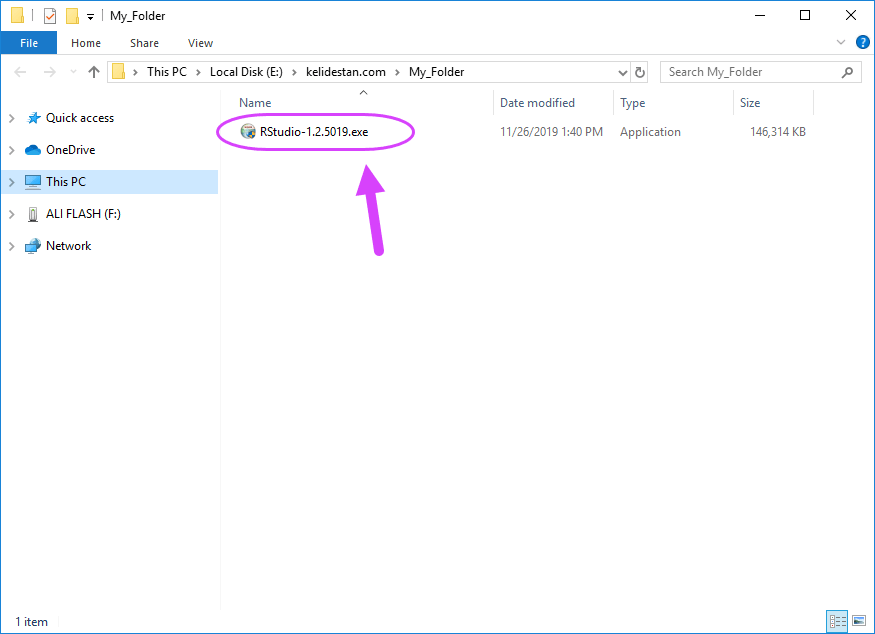
بنابراین پنجره نصب نرم افزار RStudio Desktop نمایش داده می شود :
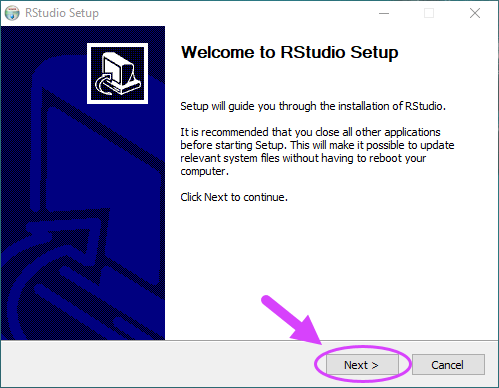
بر روی دکمه Next کلیک می کنیم.
در مرحله بعد، باید مسیر نصب نرم افزار RStudio Desktop در کامپیوتر خود را مشخص نماییم :
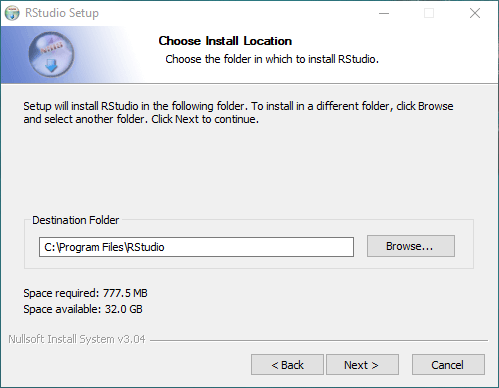
برای این منظور، می توانیم از دکمه Browse برای انتخاب مسیر استفاده نماییم و یا اینکه خودمان مسیر را در کادر تایپ نماییم.
پس از تعیین مسیر، بر روی دکمه Next کلیک می کنیم :
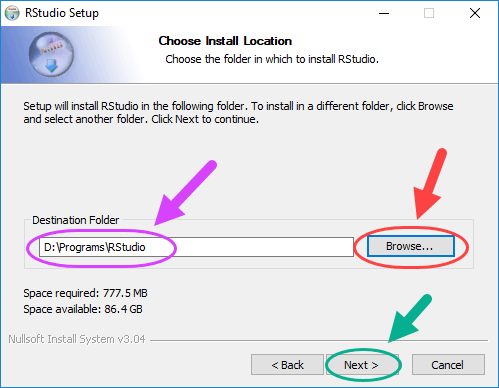
در مرحله بعد، بر روی دکمه Install کلیک می کنیم :
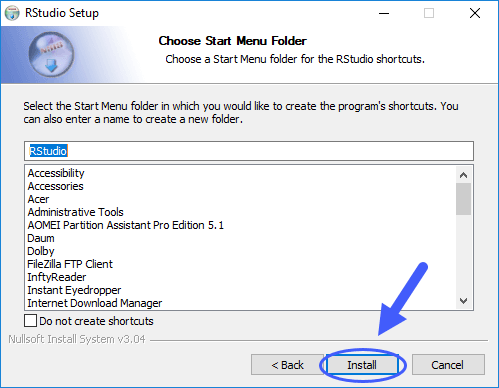
بنابراین نصب نرم افزار RStudio Desktop شروع می شود :
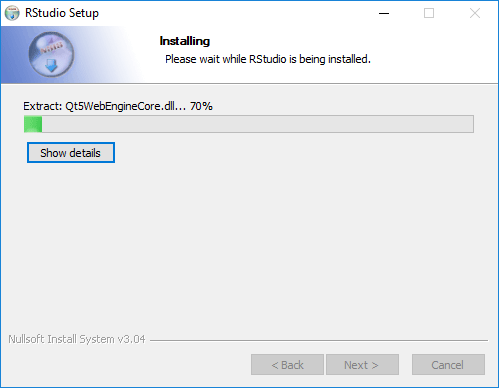
پس از پایان نصب، بر روی دکمه Finish کلیک می کنیم تا پنجره نصب، بسته شود :
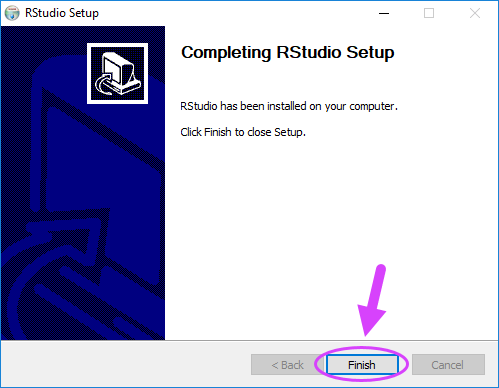
اکنون که نرم افزار RStudio Desktop نصب شده است، برای اجرای آن، می توانیم به مسیر نصب آن برویم :
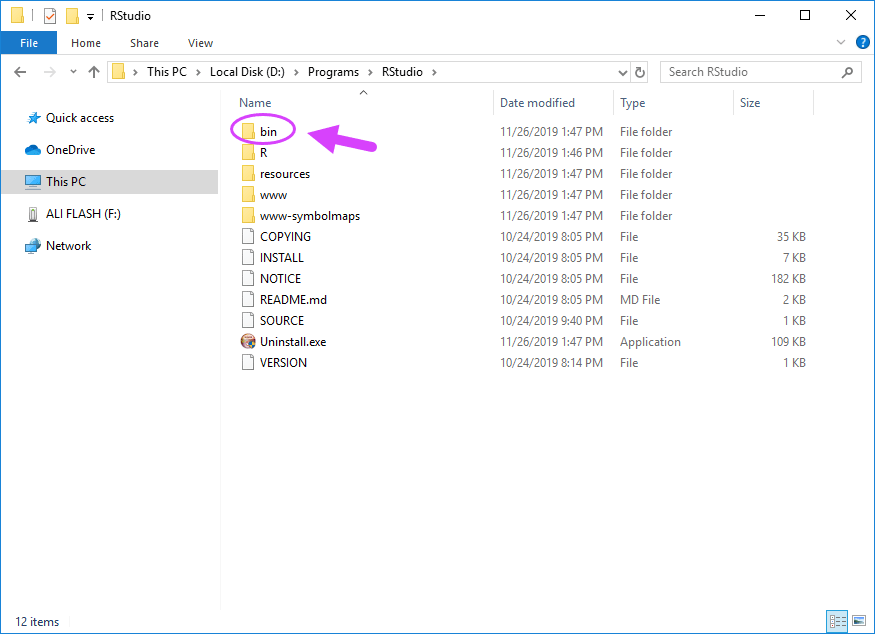
پوشه با نام bin را یافته و وارد آن شوید.
بنابراین فایل rstudio.exe را مشاهده می کنید که با دابل کلیک بر روی آن، نرم افزار RStudio Desktop اجرا می شود :
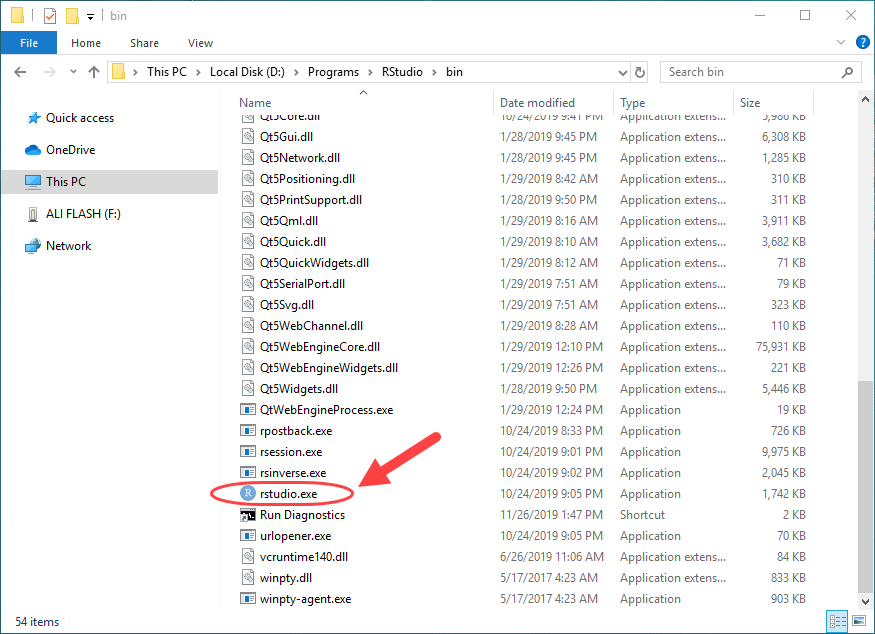
البته در منوی Start ویندوز هم می توانستید به دنبال گزینه مربوط به نرم افزار RStudio Desktop جستجو کنید و از آن طریق، نرم افزار RStudio Desktop را اجرا کنید.
پنجره اصلی نرم افزار RStudio Desktop به صورت زیر می باشد :
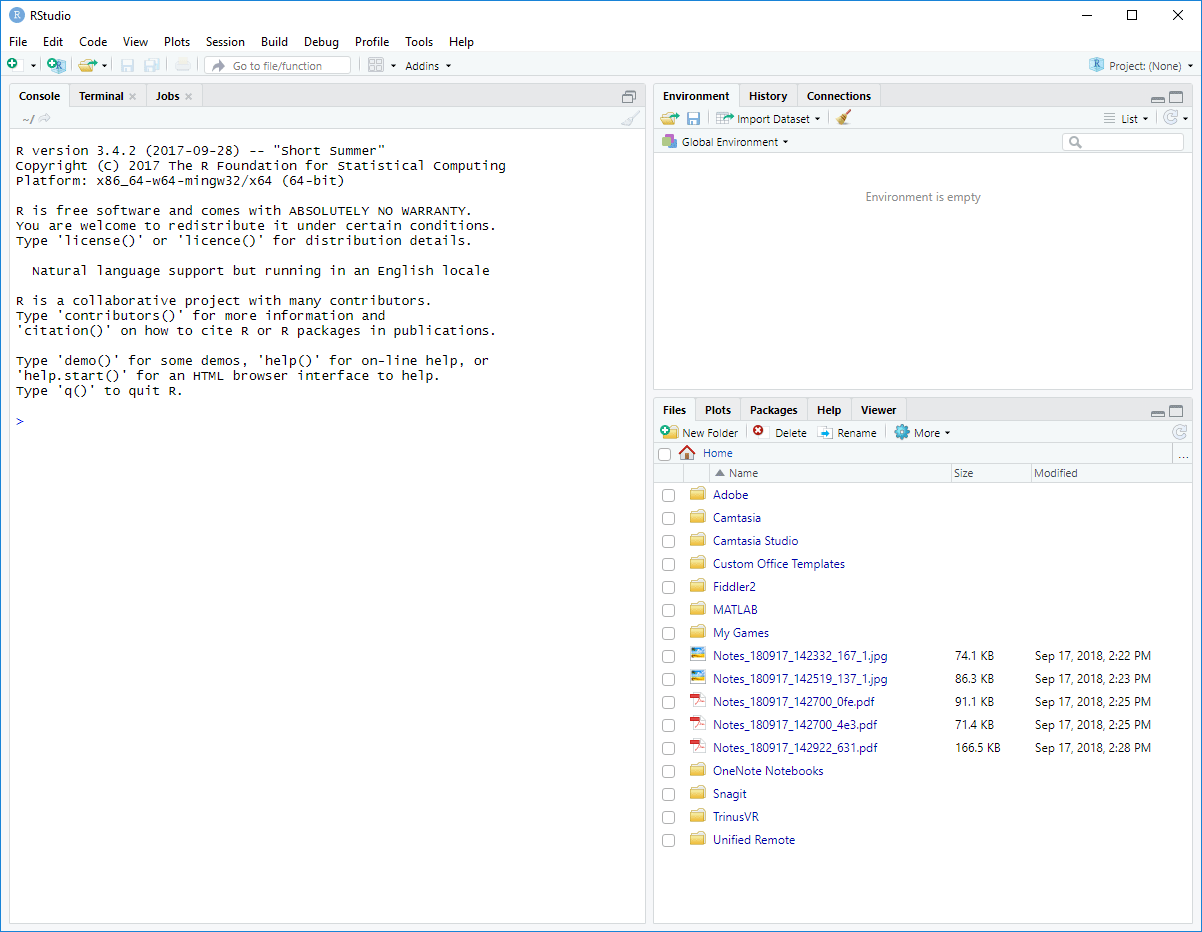
اکنون در قسمت Console از پنجره نرم افزار، کد R زیر را می نویسیم :
یعنی به صورت زیر :
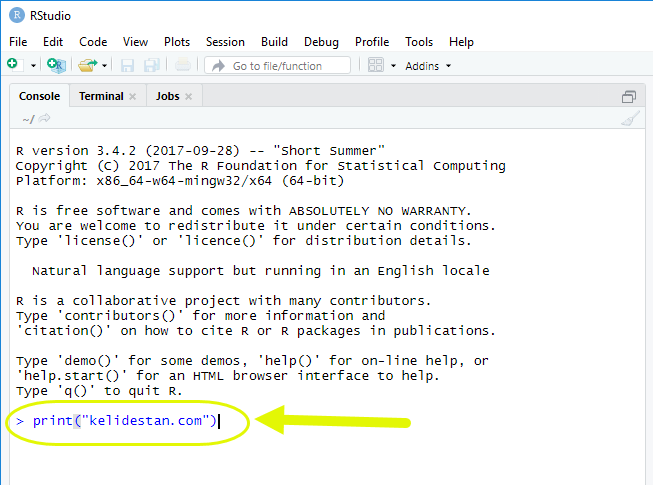
پس از تایپ کد، وقتی نشانگر در انتهای کدهای نوشته شده است، کلید Enter از کیبورد را می زنیم تا کد R مورد نظر اجرا شود.
بنابراین نرم افزار RStudio Desktop ، خروجی زیر را نمایش می دهد (در همان قسمت Console) :
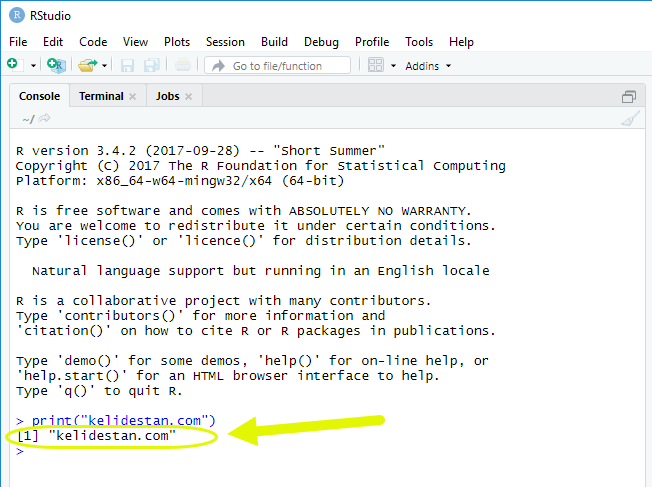
در این کلید آموزشی، چگونگی نصب نرم افزار RStudio Desktop و اجرای یک کد ساده R در آن را آموزش دادیم. در کلیدهای آموزشی دیگر، موارد دیگر مرتبط با این نرم افزار را شرح خواهیم داد.
- فهرست مباحث
- 1 معرفی زبان برنامه نویسی R
- 2 نصب یک نسخه از زبان برنامه نویسی R (محیط کدنویسی و اجرای زبان برنامه نویسی R (محیط R-GUI))، در ویندوز (Windows)
- 3 چاپ یک متن در خروجی، با تابع print ، در زبان برنامه نویسی R
- 4 رشته ها (متن ها - String)، در زبان برنامه نویسی R
- 5 ذخیره نتایج کدهای اجرا شده در محیط R-GUI (ذخیره workspace) به صورت یک فایل با پسوند RData ، در زبان برنامه نویسی R
- 6 مشاهده تاریخچه (History) دستورات اجرا شده در محیط R-GUI ، با تابع history ، در زبان برنامه نویسی R
- 7 ساخت یک Script جدید برای نوشتن چندین خط کد و ذخیره آنها به صورت یک فایل R و سپس اجرای آنها، در محیط R-GUI ، در زبان برنامه نویسی R
- 8 نصب نرم افزار RStudio (نسخه 1.2.5019 Desktop) به عنوان یک محیط کدنویسی برای زبان برنامه نویسی R
- 9 ساخت یک Script جدید برای نوشتن چندین خط کد و ذخیره آنها به صورت یک فایل R و سپس اجرای آنها، در نرم افزار RStudio (نسخه 1.2.5019 Desktop)، در زبان برنامه نویسی R
- 10 نوشتن توضیحات (Comment)، در زبان برنامه نویسی R
- 11 متغیرها (Variable)، در زبان برنامه نویسی R (نسخه 3.4.2)
- 12 چاپ مقدار یک متغیر (Variable) در خروجی، با تنها نوشتن نام آن متغیر (Variable) در یک خط از کدها، در زبان برنامه نویسی R (نسخه 3.4.2)
- 13 چاپ مقدار یک متغیر (Variable) در خروجی، با تابع print ، در زبان برنامه نویسی R (نسخه 3.4.2)
- 14 روش های مختلف تعریف متغیرها (Variable) (علامت = یا علامت های -> یا علامت های <- یا تابع assign)، در زبان برنامه نویسی R (نسخه 3.4.2)
- 15 حساس بودن به بزرگ یا کوچک بودن حروف، در زبان برنامه نویسی R (نسخه 3.4.2)
- 16 متغیرهای (Variable) از نوع عددی (Numeric) (مثل مقدار 16)، در زبان برنامه نویسی R (نسخه 3.4.2)
- 17 متغیرهای (Variable) از نوع کاراکتر (Character) (رشته - String) (مثل مقدار "kelidestan.com")، در زبان برنامه نویسی R (نسخه 3.4.2)
- 18 متغیرهای (Variable) از نوع منطقی (Logical) (مقدارهای TRUE و FALSE)، در زبان برنامه نویسی R (نسخه 3.4.2)
- 19 عملگرهای حساب (Arithmetic Operators) (عملگرهای ریاضی) (عملگرهای + و - و * و / و ^ و **)، در زبان برنامه نویسی R (نسخه 3.4.2)
- 20 عملگرهای مقایسه ای (Comparison Operators) (عملگرهای نسبی - Relational Operators) (عملگرهای == و =! و > و < و => و =<)، در زبان برنامه نویسی R (نسخه 3.4.2)
- 21 مشاهده راهنمای (Help) مربوط به یک تابع (Function)، با نوشتن علامت ? قبل از نام تابع (Function)، در زبان برنامه نویسی R (نسخه 3.4.2)
- 22 مشاهده راهنمای (Help) مربوط به یک تابع (Function)، با تابع help ، در زبان برنامه نویسی R (نسخه 3.4.2)
- 23 مشاهده فهرست پکیج های (Package) موجود (که در کامپیوتر ما وجود دارند)، با تابع library ، در زبان برنامه نویسی R (نسخه 3.4.2)
- 24 مشاهده فهرست پکیج های (Package) بارگذاری شده (Loaded)، با تابع search ، در زبان برنامه نویسی R (نسخه 3.4.2)
- 25 دانلود و نصب (Install) و بارگذاری (Load) یک پکیج (Package) جدید، با توابع install.packages و require ، در زبان برنامه نویسی R (نسخه 3.4.2)
- 26 نمایش فهرست مجموعه های اطلاعات (Dataset) موجود مربوط به پکیج های (Package) نصب شده، با تابع data ، در زبان برنامه نویسی R (نسخه 3.4.2)
- 27 بارگذاری (Load) یک مجموعه اطلاعات (Dataset)، با تابع data ، در زبان برنامه نویسی R (نسخه 3.4.2)
- 28 نمایش فهرست متغیرهای (Variable) موجود در یک مجموعه اطلاعات (Dataset) بارگذاری شده (Loaded) و همچنین اطلاعاتی در مورد آنها، با تابع summary ، در زبان برنامه نویسی R (نسخه 3.4.2)
- 29 بردارها (Vector) (برای ذخیره چند مقدار (چند شیء) به صورت همزمان)، بر اساس تابع c ، در زبان برنامه نویسی R (نسخه 3.4.2)
-
نکته : این فهرست مباحث، صرفا منتخبی از کلیدهای آموزشی این موضوع است (که خواندن متوالی آنها توصیه می شود) و برای دیدن کلیدهای آموزشی بیشتر از این موضوع، می توانید بر روی دسته بندی های ستون سمت راست کلیک نمایید.


